3. Пушим код на GitHub: команды git'а
В этом видео мы научимся пушить наш код на Github:
- Ставить Git в наш проект:
git init - Добавлять файлы в git:
git add . - Создадим аккаунт на
GitHub(без него - никак) - Создадим новый
репозиторий(папку с проектом на облаке) - И в конце
запушимфайлы с помощьюgit push
Дел невпроворот, так что поехали:
Главное из видео
Шаг 1. Регистрируемся на GitHub
Ссылка на GitHub
The home for all developers — including you
Хороший слоган, не так ли?
Шаг 2. Самый быстрый репозиторий на “Диком западе”
Создаём твой первый репозиторий:
Репозиторий — это папка, только на облаке GitHub. Её ещё называют
удалённым хранилищем.
Репозиторий дублирует наши файлы с локального хранилища, то есть с нашего жёсткого диска.
Чтобы создать репозиторий (он же репник), введи имя и выбери public-вариант (доступный всем):
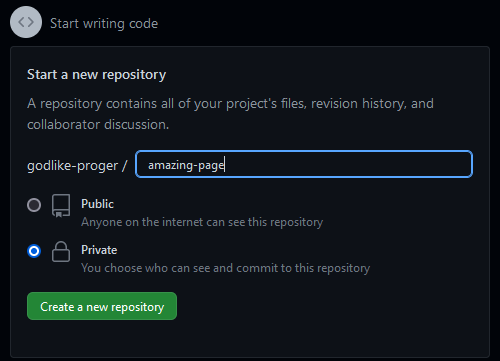
Как назвать репозиторий?
Не будь как автор скриншота выше: придумай нормальное, несущее смысл, название репозитория.
Имя репника должно показывать суть проекта, например:
- form-js
- card-flip
- input-validator
Шаг 3. "Ветки": что это такое?
У каждого проекта есть “ветки”. Представь себе вот такое дерево, только в 2D:
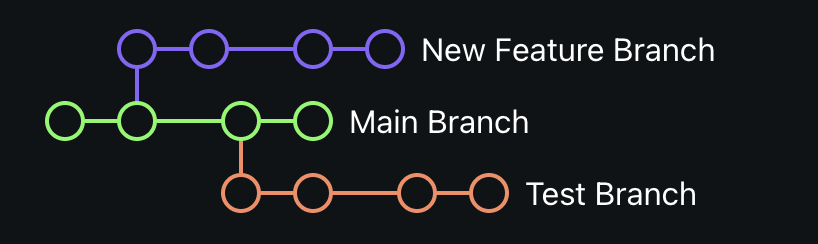
В нашем проекте всегда есть:
- основная ветка, она же
masterилиmain - ветка для разработки -
develop - ветка для фичей, они же
features-ветки
А как работать на разных ветках, спросите вы?
При работе в команде ты будешь работать в одной ветке, той напарник — в другой. А ещё кто-то - в третьей.
На практике это почти как варить борщ:
- Первый делает нарезку для борща
- Второй идёт в магазин за заправкой
- Ну а третий стоит у плиты и ждёт, пока закипит вода
Работать бурлит, у каждого - свой фронт работы.
Ведь если работа начнёт пересекаться, могут возникнуть конфликты на гите. Спроси у Дамира, что это такое. Плавал, расскажет.
Шаг 4. А вот и сладкое: команды в терминале
git init # добавили git на проект
git add . # добавили все файлы для отслеживания
git commit -m "first commit" # сохранили изменений (сделали коммит)
git remote add origin **Ссылка на репозиторий** # подключили удалённую папку
git push -u origin master # запушили на удалённую папку2
3
4
5
Где взять ссылку на репозиторий?
Ссылку на репозиторий для команды git remote копируй на странице создания проекта на Гитхабе:

Шаг 5. Как клонировать репозиторий?

Репозиторий — это просто папка на Гитхабе. Её можно скопировать.
Пишем в терминале команду:
git clone ссылка на репозиторий
git clone https://github.com/getify/You-Dont-Know-JS2
И получаем примерно вот такой вывод в терминале:
$ git clone **https://github.com/getify/You-Dont-Know-JS**
Cloning into 'You-Dont-Know-JS'...
remote: Enumerating objects: 9391, done.
remote: Total 9391 (delta 0), reused 0 (delta 0), pack-reused 9391
iB/s
Receiving objects: 100% (9391/9391), 12.19 MiB | 4.61 MiB/s, done.
Resolving deltas: 100% (6311/6311), done.2
3
4
5
6
7
Проект у тебя на компе — всё готово: 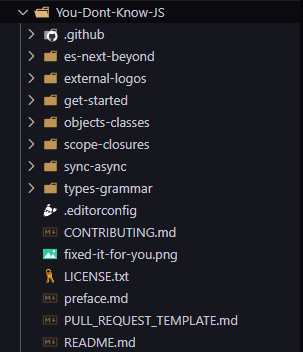
Весь код репозиторий, который хранился на GitHub, теперь у тебя на компе.
Задачи: репозиторий на Гитхабе
- Создай новый проект (папку / репозиторий) для гита
- Установи Git в проект:
git init - Добавление файлов в git:
git add . - Зарегайся на
GitHub - Создай новый
репозиторийна гитхабе - Запушь файлы на гитхаб
Дополнительное задание: насколько хорошо ты знаешь JS?
Научись
клонировать(выкачивать) уже существующий репозиторий (свой из гитхаба) себе на компьютерДля этого выкачай (клонируй) репозиторий https://github.com/getify/You-Dont-Know-JS
Это известный репозиторий для изучения JS. Изучи его исходники на своём компьютере в папке, которую ты скачал(а)
Проверим, насколько хорошо ты знаешь JS 😎